锌系统取样制备操作规定
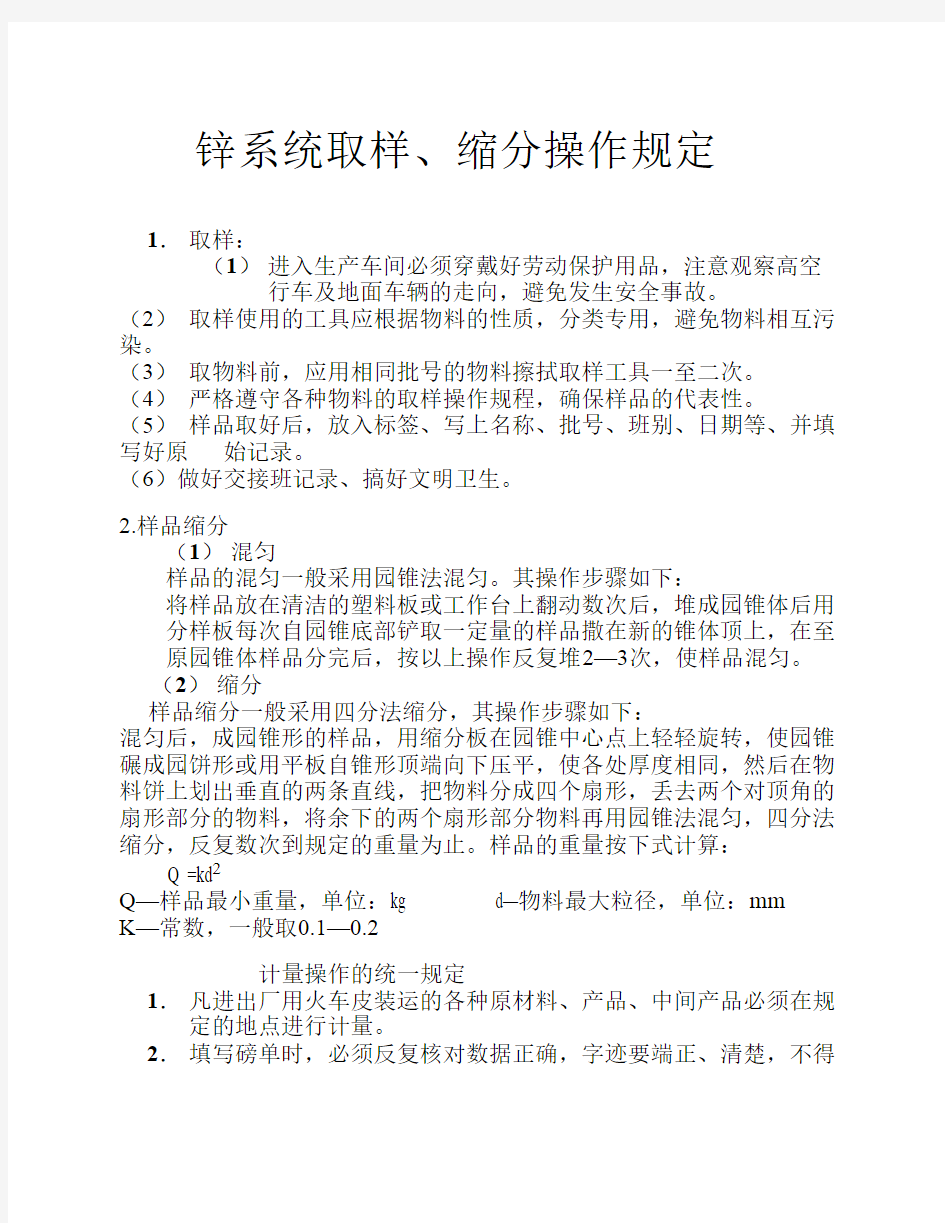
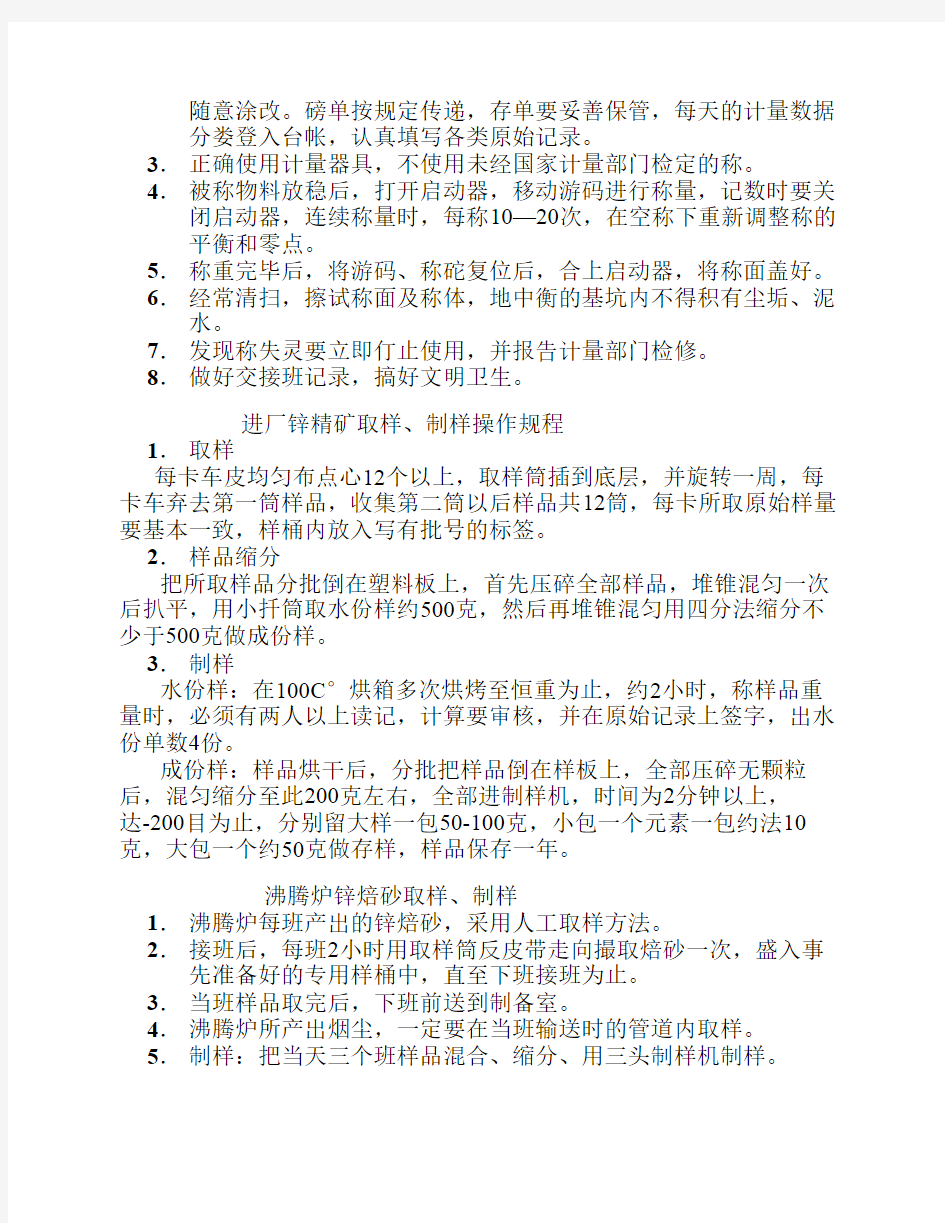
锌系统取样、缩分操作规定1.取样:
(1)进入生产车间必须穿戴好劳动保护用品,注意观察高空行车及地面车辆的走向,避免发生安全事故。
(2)取样使用的工具应根据物料的性质,分类专用,避免物料相互污染。
(3)取物料前,应用相同批号的物料擦拭取样工具一至二次。
(4)严格遵守各种物料的取样操作规程,确保样品的代表性。
(5)样品取好后,放入标签、写上名称、批号、班别、日期等、并填写好原始记录。
(6)做好交接班记录、搞好文明卫生。
2.样品缩分
(1)混匀
样品的混匀一般采用园锥法混匀。其操作步骤如下:
将样品放在清洁的塑料板或工作台上翻动数次后,堆成园锥体后用分样板每次自园锥底部铲取一定量的样品撒在新的锥体顶上,在至原园锥体样品分完后,按以上操作反复堆2—3次,使样品混匀。
(2)缩分
样品缩分一般采用四分法缩分,其操作步骤如下:
混匀后,成园锥形的样品,用缩分板在园锥中心点上轻轻旋转,使园锥碾成园饼形或用平板自锥形顶端向下压平,使各处厚度相同,然后在物料饼上划出垂直的两条直线,把物料分成四个扇形,丢去两个对顶角的扇形部分的物料,将余下的两个扇形部分物料再用园锥法混匀,四分法缩分,反复数次到规定的重量为止。样品的重量按下式计算:
Q =kd2
Q—样品最小重量,单位:kg d—物料最大粒径,单位:mm K—常数,一般取0.1—0.2
计量操作的统一规定
1.凡进出厂用火车皮装运的各种原材料、产品、中间产品必须在规定的地点进行计量。
2.填写磅单时,必须反复核对数据正确,字迹要端正、清楚,不得
随意涂改。磅单按规定传递,存单要妥善保管,每天的计量数据分娄登入台帐,认真填写各类原始记录。
3.正确使用计量器具,不使用未经国家计量部门检定的称。
4.被称物料放稳后,打开启动器,移动游码进行称量,记数时要关闭启动器,连续称量时,每称10—20次,在空称下重新调整称的平衡和零点。
5.称重完毕后,将游码、称砣复位后,合上启动器,将称面盖好。
6.经常清扫,擦试称面及称体,地中衡的基坑内不得积有尘垢、泥水。
7.发现称失灵要立即仃止使用,并报告计量部门检修。
8.做好交接班记录,搞好文明卫生。
进厂锌精矿取样、制样操作规程
1.取样
每卡车皮均匀布点心12个以上,取样筒插到底层,并旋转一周,每卡车弃去第一筒样品,收集第二筒以后样品共12筒,每卡所取原始样量要基本一致,样桶内放入写有批号的标签。
2.样品缩分
把所取样品分批倒在塑料板上,首先压碎全部样品,堆锥混匀一次后扒平,用小扦筒取水份样约500克,然后再堆锥混匀用四分法缩分不少于500克做成份样。
3.制样
水份样:在100C°烘箱多次烘烤至恒重为止,约2小时,称样品重量时,必须有两人以上读记,计算要审核,并在原始记录上签字,出水份单数4份。
成份样:样品烘干后,分批把样品倒在样板上,全部压碎无颗粒后,混匀缩分至此200克左右,全部进制样机,时间为2分钟以上,
达-200目为止,分别留大样一包50-100克,小包一个元素一包约法10克,大包一个约50克做存样,样品保存一年。
沸腾炉锌焙砂取样、制样
1.沸腾炉每班产出的锌焙砂,采用人工取样方法。
2.接班后,每班2小时用取样筒反皮带走向撮取焙砂一次,盛入事先准备好的专用样桶中,直至下班接班为止。
3.当班样品取完后,下班前送到制备室。
4.沸腾炉所产出烟尘,一定要在当班输送时的管道内取样。
5.制样:把当天三个班样品混合、缩分、用三头制样机制样。
入炉锌精矿取样方法
每班在开机正常时,取一次数样品约500克左右,及时测水份,结果出来后,电话报原料干燥窑值班,不做成份分析。
高渣、矾渣取样、制备方法
1.高渣取样:在浸出解板时放到楼下地面渣堆上,均匀布点取样。矾渣取样:在浸出解板时放到皮带上送到铟镉干燥窑料仓的皮带上取,取好样品及时送制备室分别称出湿重,放入恒温箱内烘干,称出干重、盘重、计算出水份。
2.制备:把烘干后样品按月化分别制备送化
I净渣、II净渣取样、制备方法
1.取样:同高渣取样方法一致。
2.制备:把各班所取的样品综合至每周四制样备送化。
锌锭取样、制备方法
1.取样:锌锭在连续铸锭时间隔一小时取一次样一条样,每班约取6—8条样,交班前把所取样品送制备室制备,并写上标签,
批号必须与锌产品上的一致。
2.制备:把所取回的样品分批制备,把各大班所取同批样品均匀抽取同等件数约2—3条,用台钻在每根样条上布点(正面4点,反
面4点)钻取细粒,直至样条全部钻完,把所钻出的细粒综合送
化。
锌浮渣取样、制备方法
1.取样:由炉前工扒出,堆放在锌铸锭车间最西面的小房内,每班用扦筒均匀扦取,用钻样桶装样。
2.制备:把全月所取样品月合化,定在每月20号制备。
阴极锌取样、制备方法
1.取样:每班在剥锌板时随意取一槽内接近中间一板分上中下部取,还要记上取的是第几列第一线几槽,样品取好送制备室。
2.制备:把各班的样品分别用钻床钻取细屑做为样品,注意上、中、下部都要钻到。
II净液取样、制备方法
1.取样:在II净后面的储存罐内取,每班取二次,每次取一小勺,用塑料小桶放到大池内提上来,用小勺在小桶内取一勺,放在塑料瓶内盖好,连续三个班由夜班拿瓶子上去,中班拿回制备室。
2.制备:把三个班合取的样品送化。
污水渣取样、制样方法
每天的白班取一次,综合至每月20号月合化。 EZ渣、铁红渣取样、制备方法取样、制备方法同II净渣。
电力用户用电信息采集系统操作手册2
采集系统终端管理操作手册 1.远程调试 1.1业务描述 从营销业务应用系统获取终端调试工单,根据调试工单内容,配合现场完成终端调试工作。 1.2操作说明 点击【基本应用】->【终端管理】->【远程调试】进入远程调试页面。 通过该功能可实现按单位、工单编号、用户类型、工单起始日期、调试结果等查询条件查询终端调试工单信息。如下图所示: 点击查询结果超链接,进入终端调试结果明细页面,如下图所示:
点击触发调试按钮,进行终端调试页面,如下图所示: 增加了调试结果记录功能,记录终端进行那几步调试;如下图所示: 成的工单进行归档。
2终端参数设置 2.1业务描述 对终端设置终端配置参数、控制参数、限值参数等,设置的参数如下:
注意:此功能页面只支持09或13规约终端进行参数设置,对于04或山东规约终端任然在终端调试功能功能菜单下操作,与在运系统业务一致。
2.2操作说明 点击【基本应用】->【终端管理】->【参数管理】->【终端参数设置】进入 终端参数设置页面,如下图所示: 【保存召测结果】按钮为将右侧的召测值保存到数据库; 【保存】按钮为将左侧的维护值保存到数据库; 【保存并下发】按钮为将左侧的维护值保存到数据库并下发到终端;
【按默认值下发】按钮为直接将数据库中终端的参数值直接下发到终端。 3软件升级 3.1软件版本管理 3.1.1终端版本召测 3.1.1.1业务描述 对升级程序版本进行管理;上传检测通过的厂家终端升级文件,对其升级目的、支持的原版本文件、升级后的新版本文件进行管理。 3.1.1.2操作说明 点击【基本应用】->【终端管理】->【软件升级】->【软件版本管理】页面,可通过单位、终端类型、终端规约等查询条件进行查询,如下图所示:
数据采集操作方法和步骤
企业数据质量整理和采集工作操作方法 声明:1、企业要如实根据职工养老手册采集职工养老历史和养老账户信息,如采集不全或不准确的,2014年1月以后,社保所有数据公开到网上的就会是不完整的数据或错误数据。为了避免信息公开后产生的麻烦,企业要争取在13年9月底前录入职工基本信息理顺清楚职工的养老保险缴费信息,为以后网上申报和个人网上查询打好基础。 2、以下操作步骤必须严格按照说明一步步操作,不能省掉任何一步。 操作步骤:一、打开网页:https://www.sodocs.net/doc/f13182913.html,,或直接百度搜索“威海市人力资源和社会保障局”-->网上查询——>单位网上申报,账号为:缴费发票中间的号码;密码为:123456 二、浏览器设置: 1.打开网上申报页面,https://www.sodocs.net/doc/f13182913.html,,点击网上查询- ->单位网上申报。 2.点击【工具】---【Internet选项】 3.打开界面后,点击【安全】---选中【可信站点】---然后点击【站点】 4.点击【站点】打开界面后,点击【添加】按钮(之前已经添加过的显示在‘网站’下), 添加后点击【关闭】。 5.点击【工具】---【Internet选项】---点击【安全】---【自定义级别】,找到ActiveX 控件和插件,将于ActiveX有关的选项都选择‘启用’,然后点击【确定】。 6.登录界面,点击【驱动下载】,默认安装下载的文件。(不安装将不能正常打印)。 三、使用数据质量整理功能之前,确保网上申报其他申报业务都处理完毕,不存在状态为草稿、已提交、正在处理的申报,也就是首页的前三项用户信息都是“0”笔。操作流程如下: 1.采集单位信息。先点击【系统管理】->数据同步,之后:【首页】->【数据质量整理】->【单位信息 采集】。然后提交单位采集的申报。提交后持营业执照和税务登记证复印件到社保审核。 2.打印缴费人员基本信息核对表。功能位置:【首页】->【数据质量整理】->【打印核对表】。 进入页面后,选择需要打印核对表的人员(可多选),点击【打印缴费人员基本信息核对表】按钮即可完成打印。 3.下发缴费人员基本信息核对表。 将打印的核对表下发给单位职工。职工可以对照打印的表格中的各项信息与自己手中的材料或手册上的是否一致,如果存在不一致的情况,可以直接在核对表上修改,同时准备相应的养老本和身份证,修改完成后,上交给单位的劳资人员。注意:如果身份证号和姓名不对的,请持养老本和身份证原件(不要拿核对表)到社保窗口处修改,之后单位做下一批采集时,先做一次数据同步,再打印新的核对表。核对表只打印到2011年,2012年后的不需要核对。2010年1月以后办理跨市养老保险转移的,不用采集威海市以外转入的信息,社保系统自动处理。
CEMS系统检修、运行操作规程(试行)
CEMS系统检修、运行操作规程 (试行) 一、CEMS厂家规定要求 1、本系统应由专职人员操作,操作人员在使用和维护本系统前先仔细阅读其使用手册; 2、本系统中有危险电源盒热源,上电操作维护时应注意人身安全; 3、本系统中烟气分析仪分析的气体含SO2、NOx、CO等对人体有害的气体,在仪表间操作维护时应注意保持通风良好,并保证系统排气管(至室外)畅通; 4、要保持仪表室内的公用条件正常(照明、空调、通风风机等); 5、系统在正常运行时应臵于“自动”运行状态; 6、要坚持定期巡检制度,并保证巡检记录完整; 7、未经允许情况下严禁关断系统供电电源,测尘仪风机电源,在烟道测尘仪设备未拆离烟
道时严禁断开; 8、储液罐中的冷凝水具有腐蚀性,应定期排至安全泄放处; 9、在非手动校准期间,仪表室内的标准气钢瓶总阀应处于关闭状态,并安全码放; 10、系统中的至于烟道的设备严禁擅自调动和移动; 11、DAS系统计算机应专用,严禁安装其他与本系统无关的软件。 二、CEMS系统设备启动准备 1、保持仪器室的清洁和温度、湿度适宜; 2、电源、气源、设备接地是否正常,排水、排气是否正常。 三、CEMS的启动操作 1、依次启动采样探头,取样管路的加热设备,冷凝制冷器,使之达到规定的温度值; 2、启动压缩空气气源,调节各环节压力达到规定值; 3、采样气路吹扫15-30分钟之后; 4、满足第1点、第2点和第3点时,启动烟气监测仪、流速、烟尘和其他仪表预热稳定运
行30分钟; 5、启动气体采样泵和排水泵; 6、再启动数据采集处理系统(DAS系统)。 四、CEMS数据的检查 1、全面检查CEMS数据报表,超标记录和运行记录,异常数据记录; 2、检查异常数据与污染源治理设施运行工况是否相符; 3、做DAS系统的日常维护,做CEMS历史数据的备份。 五、CEMS系统设备停用操作 1、关闭数据采集器系统(DAS系统),停止无效的时间记录; 2、采样预处理系统切换到吹扫状态,吹扫5-10分钟; 3、依次关闭气体分析仪,冷凝器,压缩空气; 4、最后关闭采样探头和烟气取样关管路的加热器。 CEMS烟气在线连续监测系统SCS——900 运行维护手册 1 SCS--900系列烟气连续排放在线监测系统介绍 1.1 测量原理
水利综合信息采集与管理系统用户手册
水利综合信息采集与管理系统 用 户 手 册 深圳市东深智能技术有限公司 二零一二年四月
1系统概述 1.1系统简介 水利综合信息采集与管理系统是在整合了风雨遥测系统、自动化系统等系统和数据的基础上,从水利管理和三防指挥的整体功能出发,结合水利、三防实际业务特点,在结合信息分析和会商决策等系统来辅助领导进行管理和决策的综合系统。 1.2系统主要功能 1.3系统整体布局 系统整体布局如下图所示:
(1)窗口顶部是系统名称标记和各子系统的名称标记; (2)界面左侧是各子系统的模块显示区; (3)系统界面中间大部区域是地图操作区域,主要展示地图数据、实时信息和一些重要的业务数据,其上部为GIS工具栏,可自动隐藏,界面下侧有两个小按钮,是预警信息和实时险情的提示框; (4)界面右侧部分为地图数据操作框,主要涉及对地图元素的查询、动态增删查改和统计等功能; 2实时信息监视子系统 2.1概述 实时信息监视子系统主要是向用户提供实时汛情、工情自动监视等服务,以完全自动、直观醒目的方式向值班人员提供单点和区域的实时汛情、各类工情实时运行情况。目的是
建立一个自动、及时、全面的实时数据监视系统,并能对监视对象做更进一步的查询。 2.2页面布局 2.2.1系统菜单栏 主要包括水情监视、三防雨情、气象局雨情、风情信息、视频信息、工情信息、卫星云图和热带气旋,如下图所示: 2.2.2模块菜单栏 显示实时信息监视系统的主要模块名称,各模块的功能通过点击菜单栏进行操作。 2.2.3地图显示栏 显示项目地各类水利工程的地图,各项实时信息和操作均可以通过地图操作;
电力用户用电信息采集系统操作管理守则
精心整理采集系统终端管理操作手册 1.远程调试 业务描述 从营销业务应用系统获取终端调试工单,根据调试工单内容,配合现场完成终端 终端参数设置 业务描述 对终端设置终端配置参数、控制参数、限值参数等,设置的参数如下:
注意:此功能页面只支持09或13规约终端进行参数设置,对于04或山东规约终端任然在终端调试功能功能菜单下操作,与在运系统业务一致。 操作说明
点击【基本应用】->【终端管理】->【参数管理】->【终端参数设置】进入终端参数设置页面,如下图所示: 【保存召测结果】按钮为将右侧的召测值保存到数据库; 【保存】按钮为将左侧的维护值保存到数据库; 【保存并下发】按钮为将左侧的维护值保存到数据库并下发到终端; 【保存全部召测结果】按钮实现对全部查询结果(限制了最多查300行的限制)进行召测,并将召测结果保存到数据库中; 【按查询条件召测并保存】按钮实现对符合查询条件的全部终端进行召测,并将召测结果保存到数据库中。
1.1.2升级版本管理 1.1. 2.1业务描述 终端厂家提交升级文件,记录该文件升级的目的、支持的原版本、升级后的新版本,升级管理人员对通过检测的升级文件进行确认。 对日常问题需进行零星升级的终端,由终端厂商发起终端升级任务申请。
点击【基本应用】->【终端管理】->【软件升级】->【常规零星升级】->【升级任务申请】页面,可通过单位、终端厂家、终端类型等查询条件进行升级的终端查询,如下图所示:: 1.1.5业务描述 对大规模的升级需求,由升级管理人员对各终端厂商制定每周升级计划,根据计划集中安排升级。
电力监控和数据采集系统
电力监控和数据采集系统 【摘要】本文从电力监控系统的结构与功能、PMC916智能化数据采集系统,以及电力数据的采集系统这三个方面对电力监控和数据采集系统进行阐述。 【关键词】电力;监控;数据;采集 一、前言 随着计算机信息技术的不断发展,电力监控系统也到了极大地发展,为了更好地进行监控,就需要相关的数据采集系统的建设。 二、电力监控系统的结构与功能 1.电力监控系统的结构 电力监控系统是一个复杂多样的程序,它一般是由信息控制系统、现场控制系统和问题处理系统三方面共同构成的。这三部分构成了一个整体,共同发挥作用,全方位的监控电力系统的运行。 信息监控系统是电力系统构建中必不可少的一部分,由于电力监控系统在运行过程中现场端和PLC 系统的主控端距离较远,因此,信息监控系统就成为了这个中转站。目前,系统的通信网络主要是以智能设备为主,负责各个网络的通信,从机则是由智能变送器、可编程控制器、现场控制单元构成的,用来传输数据。 PLC 可编程结构、传感器、执行装置等一系列设备共同构成了现场控制系统的子系统,用于执行命令程序,采集现场信息,并进行实时监控。同时,它还可以通过传感器对数字、开关量等信息进行处理,从而获取电力系统现场使用的具体情况。 顾名思义,问题处理系统就是用来处理连接过程中所遇到的困难的。简单来说,就是在接收到现场控制子系统传过来的各种信号之后,把它们转化为声、光、电或者图像,为工作人员提供信息的指导。具体来说,就是通过报警系统、显示屏、模拟屏等设备的运行,帮助工作人员对电力系统运行信息进行及时有效的处理。 图1 2.电力监控系统的功能 由电力监控系统的构成可以得知其最主要的功能体现为现场监控、信息采
SOP1组织样本采集标准操作规程
组织样本采集标准操作规程 1.目的 规范样本库采集人体组织样本的操作规程。 2.适用范围 适用于通过手术切除获得人体组织样本的活动过程。组织样本包括肿瘤、病变组织和其他对照组织(包含近癌组织、癌旁组织、正常组织等)。 3.职责 3.1.临床医生 进行手术,在手术过程中切除并获取组织样本。 3.2.病理医师 处理组织并对切除的组织进行病理诊断。 3.3.样本采集人员 样本采集人员由专业的病理技师、病理医生或受过专业培训的医技人员担任,协助和进行样本的采集、处理工作,记录样本采集处理的过程。工作过程中不应影响正常的诊断和治疗活动。 4.设备和耗材 4.1.个人防护装备 实验防护服、手套、口罩、护目镜及其他相关防护装备。 4.2.组织切割工具 无菌手术刀片、剪刀和尺。 4.3.容器 可立冻存管、无菌组织收集容器。 4.4.操作台 病理专用取材台。 5.内容 5.1.知情同意 (1)《知情同意书》须在样本捐赠者手术前签署,签署时应有第三人在场,确保签字的真实,并确信捐赠者已经了解知情同意的内容。 (2)《知情同意书》应贴上事先准备好的条形码标签,在《样本采集登记表》中记录该
条码标签的编号。 5.2. 器材和标签的准备 (1)样本采集人员应在手术切除样本前准备好组织收集容器、组织切割工具和保存分割的组织样本块的冻存管。 (2)样本采集人员应在手术切除前根据《知情同意书》的编码,通过样本信息管理系统自动分配并打印好初始条形码标签和《样本采集记录表》。 5.3. 手术切除组织 (1)根据治疗和诊断需要,临床医生在进行手术时切除病变组织和病理诊断所要求的组织。 (2)样本采集人员协助临床医生将手术切除的组织装入准备好的容器中,并贴上初始条形码标签。 (3)样本采集人员在《样本采集记录表》中记录下组织切除的时间,及临床医生判断的手术切除部位和其他与组织样本相关的手术信息。 (4)样本采集人员协助将获得的组织立刻送往病理科或病理实验室,如转运时间较长或外界温度较高,应在低温冰袋等作用下4℃下低温运送。 5.4. 组织病理判断及初步分割 (1)由病理医(技)师对组织做简单的清洗处理,去除组织上的淤血、粪便或其他脏污。 (2)必须首先满足患者治疗诊断的需求,由病理医(技)师判断和分割取走需要用作病理诊断的组织部分,剩余组织方可作为组织样本用于样本库。 (3)样本采集人员在病理医(技)师指导下进行组织样本取材,区分肿瘤(病变)组织和对照组织,并进行相应的分割。取材时避免取肿瘤坏死部位和不具有代表性部位的组织。 (4)根据样本库采集样本类型的需要和病理医(技)师的建议对组织样本进行切割和处理,并在快速冰冻、RNA later保存、石蜡包埋和OCT包埋中选择一至数种方法。 (5)样本采集人员应在《样本处理记录表》中记录病理医师诊断结论和组织样本的处理方法。 5.5. 组织样本的切割 (1)根据处理方法的不同,由样本采集人员在取材台上进一步对样本进行切割。 (2)快速冰冻处理:切割数块肿瘤(病变)组织和对照组织,每块大小约0.5cm*0.5cm*0.5cm。具体参考“组织样本快速冰冻标准操作规程”。
用友e-HR系统操作手册_人员信息管理
用友E-HR系统 人员信息管理操作手册 二 九年七月
目录 第1章产品地图 (3) 1.1功能概述 (3) 1.2产品地图 (3) 第2章集团帐套节点功能及操作 (4) 2.1参数设置 (4) 第3章公司帐套节点功能及操作 (5) 3.1人事报表设置 (5) 3.2人员信息采集 (8) 3.3人员信息维护 (14) 3.4黑名单管理 (16) 3.5花名册 (18) 3.6统计分析 (19) 第4章常见问题 (23) 4.1人员信息[采集]与[维护]的区别 (23) 4.2人员顺序排列问题 (23) 4.2.1[采集]和[维护]主界面中的排序 (23) 4.2.2非业务子集记录的排序 (23) 4.4人员引用问题 (24) 4.3最高学历问题 (27)
第1章产品地图 1.1 功能概述 提供标准、灵活的人事信息管理功能,可根据企业实际需要自定义人事信息项目,并支持灵活定义信息代码。实现集团下在职员工、解聘员工、离退员工等的人事信息集中管理,可随时跟踪在职员工、解聘员工、离退员工人事信息的变化情况,对员工的各类经历:学习经历、工作经历、培训经历等,以及从进入企业到离职全过程的历史记录,包括任职变化、奖惩情况等进行跟踪管理。可根据企业需要,提供各种人事卡片和花名册。可设置一致的统计口径,提供方便的人事信息统计和分析。可以自动提示员工生日、试用转正、合同期满等预警信息。 1.2 产品地图 图例:
表示业务处理的先后关系或者说是流程; 表示业务处理引起的数据变化; 第2章集团帐套节点功能及操作 2.1参数设置 业务说明: 在人员信息管理中的参数为集团级参数设置。 适用角色:集团人事业务管理员 节点路径:【人力资源】->【人员信息管理】->【基础设置】->【参数设置】 注意事项: 参数名称:人员编码是否集团唯一 关键点:此参数对集团内人员编码是否唯一进行控制。选择:人员编码全集团唯一,出现重复的人员编码时,系统会自动提示;不选:人员编码公司内唯一,在公司内出现重复的人员编码时,系统会自动提示。 操作步骤:通过“√”:选择或不选人员编码是否集团唯一。 参数名称:人员编码产生方式 关键点:此参数对“人力资源管理—人员信息管理—人员信息采集”中人员编码的生成方式起作用。选择手工输入:若用户增加人员,人员编码由用户手工输入;选择自动生成:若用户增加人员,系统根据客户化下单据号管理节点中定义的人员编码规则,自动生成人员编码,用户可在此基础上再次修改。 操作步骤:下拉选择框选择手工输入或自动生成。 参数名称:人员最大显示行数 关键点:此参数对人员信息采集、人员信息维护、信息卡片、花名册节点中页面最大所显示的行数进行控制,可根据用户设置,显示查询时的最大记录数,目前该显示行数的设置范围为1——99999。 操作步骤:手工录入人员最大显示行数。
旅馆业旅馆前台信息采集系统用户手册
旅馆业旅馆前台信息采集系统 用户手册 新疆航天信息有限公司 二〇一五年三月
目录 1.1系统简介 (3) 1.2硬件环境 (3) 1.3软件环境 (3) 2.系统安装 (4) 2.1系统访问 (4) 2.2系统登录 (4) 2.3系统A CTIVE X控件安装 (5) 3.系统功能 (7) 3.1用户界面介绍 (7) 3.1.1用户信息区 (7) 3.1.2旅客信息录入区 (9) 3.1.3系统功能按钮 (9) 3.1.4图像处理区 (10) 3.1.5旅客信息区 (11) 3.2旅客信息登记操作 (11) 3.2.1境内旅客持二代身份证入住 (12) 3.2.2境内旅客持其他有效证件登记入住 (12) 3.2.3境外旅客入住 (15) 3.2.4境内外旅客团体入住 (17) 3.2.5常住旅客 (20) 3.2.6旅客信息修改 (20) 3.2.7旅客信息删除 (20) 3.2.8旅客换房 (20) 3.2.9退房和团体退房 (21) 3.2.10取消退房 (22) 3.2.11旅客详细信息打印 (22) 3.2.12旅客信息导出 (23)
3.2.13贵重物品 (23) 3.2.14访客登记 (25) 3.3从业人员管理 (26) 3.3.1从业人员增加 (26) 3.3.2从业人员修改 (27) 3.3.3从业人员注销 (27) 3.3.4从业人员查询 (28) 3.4旅馆监督检查 (28) 3.4.1旅馆检查增加 (28) 3.4.2旅馆检查修改 (29) 3.4.3旅馆检查查询 (30) 3.5高级操作及功能 (30) 3.5.1消息查看 (30) 3.5.2简单查询 (31) 3.5.3统计 (34) 3.5.4问题答疑 (34) 3.5.5帮助 (35) 4.问题解答 (35)
学科信息采集系统操作说明
学科信息采集系统操作说明 (年月日) 系统下载、安装与更新 登录“教育部学位与研究生教育评估工作平台”(,简称:评估工作平台),点击“软件下载”进入下载“学科信息采集系统”(以下简称“采集系统”)安装程序,用或软件解压缩后,双击文件进行安装。 .软件安装过程中,可能会提示安装“”,点击“”。然后系统可能会提示“”,点击“”继续,完成安装。 . 本软件已在操作系统中测试。对于操作系统,若出现“服务器名称错误”、“数据源创建失败”等错误,请在“控制面板—用户账户和家庭安全—用户账户”中,将“更改用户账户控制设置”设置为“从不通知”;若预览、打印《简况表》时封面为两页,请下载“仿宋2312”和“楷体2312”字体文件,并拷贝至:\\文件夹中。 . 若采集系统有更新,运行登录(在计算机与互联网联通时)会自动提示“是否更新?”,点击“更新”,将采集系统更新至最新版本。 总体流程 采集系统同时支持“学科用户”填写《学科评估简况表》(以下简称《简况表》)和“单位用户”汇总提交本单位各学科填报的学科信息。总体操作流程如下: 下载安装采集系统 利用采集系统填写《简 况表》信息 在采集系统中导出“学科文件”压缩包,将压缩包拷贝给单位用户导入各学科用户导出的“学科文件”压缩包 学科用户单位用户 在线提交电子材料, 打印纸质材料 学科用户操作说明 学科用户通过采集系统填写本学科《简况表》,填写完成并检查通过后,再将学科信息导出为“学科文件”,递交到单位用户(单位业务主管部门)。若单位不要求各学科
分别填写,可由单位直接以学科用户身份登录填写。 用户登录 运行采集系统,在登录界面中,用户类型选择“学科用户”,项目类型默认选择“学科评估”,输入单位代码(自动显示单位名称),点击“用户登录”按钮,弹出“请选择填报的一级学科”对话框,从下拉列表选择学科,点击“确定”进入功能操作界面。 若勾选“只显示最近选择的一级学科”复选框,则下拉列表中仅显示已填写过数据的学科,可直接选择需要修改或继续填报的学科进入。 菜单功能说明 采集系统上方主要菜单按钮的功能说明如下表: 菜单按钮主要功能说明 导入可将导出的“学科文件”重新导入采集系统 保存保存当前填写学科的信息 检查检查当前填写学科的信息是否按要求填写、有无逻辑错误 预览打印预览及打印当前填写学科的《简况表》(格式) 导出将当前填写学科的信息导出生成“学科文件”,用于递交到单位用户或重新导入 填报另一学科用于院系填报多个一级学科《简况表》信息 常见问题查看“第三轮学科评估材料填报常见问题解答” 填写《简况表》 《简况表》共包括“师资队伍与资源”、“科学研究”、“人才培养质量”、“学科简介”四个部分,分别对应采集系统的四个“选项卡”。请根据要求对照填写,以免漏填。 .根据《简况表》对照填写相应表格信息 ()填写表格时,采集系统支持“”键及复制()、粘贴()快捷键操作。若单元格右侧有“黑色三角形”图标,则表示此栏为“下拉框”,应从中选择“下拉选项”。注意:部分“下拉框”除提供给用户常见“下拉选项”外,还允许自由输入。 ()对于大多数表格,下方都设有以下按钮: ●“添加”按钮:在当前全部记录的下方添加一条新记录; ●“删除”按钮:删除当前选中的记录。目前,系统暂不提供批量删除功能。 ()表格会根据“级别”、“批准部门”等信息自动排列记录的先后顺序。为方便用户自主排列顺序,部分表格下方还提供以下按钮: ●“向上移动”按钮:将当前选中的记录上移一行; ●“向下移动”按钮:将当前选中的记录下移一行。 ()部分表格下方还提供了将文件“数据信息导入”的功能(点击“导入”按钮),导入成功后会提示导入的记录数。需注意: ●导入的文件第一行(表头)必须满足规定样式。可在弹出对话框“点击查看表
电力系统监控和数据采集系统介绍
电力系统监控和数据采集系统 测控技术与仪器0840308234 张臻欢 摘要: 介绍了监控和数据采集系统各部分的功能和运行原理,以及一种基于USB和CAN总线技术的数据采集系统,该系统主要由一个USB-CAN节点和多个数据采集结点构成,采用CAN总线构成通信网,以USB总线接口实现主节点与计算机的通信,数据采集结点完成电力设备参数采集,可以通过一台主机监控多个电力设备状态参数。该系统实现了电力监控系统中的电力参数检测和总线通信,具有实时性强、可靠性高、抗干扰能力强、容易扩展新节点等优点。 关键词: 电力监控、数据采集、功能运行原理、通用串行总线、控制器局域网总线 引言: 计算机的出现,使监控系统的设计与使用发生了巨大的变化。在引入以计算机为基础的系统前,监控系统的功能局限于远程控制和简单的状态信号显示。当以计算机为基础的监控系统出现后,大容量的数据采集和处理才有可能被广泛地运用,并成为计算机系统的基本功能之一。随着电力工业的发展,电力系统的可靠性和电能质量越来越多的受到人们的关注,对电力监控也提出了更高的要求。 1监控及数据采集的功能 1.1数据采集 周期性地从RTU中采集数据是它的基本功能。电力系统中的大多数系统是以查询方式采集数据,即RTU仅在接收到主站对其请求后,才把数据传送给主站。它有2种可选用的RTU响应方式:第一种方式是发送所需点或点集的实际值或状态;另一种方式是仅发送前一次查询请求以来状态发生过的变化或数据值超过一预先定义的增量变化范围的点或点集。后者称为报告异常事件方式。此方式的主要优点是减少了主站处理时间。通信线路中平均负荷也比第一种方式要小。不过,通信线路必须具有足够的带宽容量,以适应最坏情况,即在电力系统出现大干扰时,大量点的数据会发生快速变化,而此时调度员却最需要及时和准确的数据。 数据采集过程可认为是一些专用及高度相关子过程的过程集。这些子过程为:a.对RTU 内部数据库的查寻及快速修改;b.主站周期性地对RTU进行查询;c.把主站所需的RTU 数据传送给主站;d.校核因传送所引起的数据错误;e.换算数据工程单位;f.通过写入来覆盖数据库中的原有状态或数值。 1.2信息显示 信息显示是有选择地检索数据库中固定数据及实时数据,并将其组合后提供给运行人员的过程。通常将其显示在有限的图形CRT彩色屏幕上。固定数据包括发电厂、变电站接线图的信息及其它不随时变化的可显示信息。可变数据包括二态或三态设备的状态和数量变化,并可能带有符号的模拟量。通过名字或标识符来表示的设备名称和点的标志常被认为固定值,并被附在变量后面。 显示常常选择分层的树结构形式。在此结构中,索引页面(或者叫菜单)允许运行人员用光标定位技术(键盘、鼠标、跟踪球或屏幕接触定位法)来选择各种信息的显示。在同一系统中,常常提供多种显示选择方法,如专用功能键、显示标识符或名字的键盘输入。 专用功能键使显示的时间大为缩短。但由于受空间的限制,因而这种键的数目是有限的。用标识符进行键盘选择,要求运行人员记住及使用相互参照表。 也有除CRT之外的其它显示介质。一般有动态模拟盘,它主要通过灯光的变化来显示。
数据采集系统的历史与发展
数据采集系统的历史与发展 数据采集系统起始于20设计50年代,1956年美国首先研究了用在军事上的测试系统,目标是测试中不依靠相关的测试文件,由非熟练人员进行操作,并且测试任务是由测试设备高速自动控制完成的。由于该种数据采集测试系统具有高速性和一定的 灵活性可以满足众多传统方法不能完成的数据采集和测试任务,因而得到了初步的认可。大约在60年代后期,国外就有成套的数据采集设备产品进入市场,此阶段的数据采集设备和系统多属于专业的系统。 20世纪70年代中后期,随着微型的发展,诞生了采集器,仪表同计算机溶于一 体的数据采集系统。由于这种数据采集系统的性能优良,超过了传统的自是这一类的 典型代表。这种接口系统采用积木式结构,把相应的接口卡装在专用的机箱内,然后 由一台计算机控制。第二类系统在工业现场应用较多。这两种系统中,如果采集测试 任务改变,只需将新的仪用电缆接入系统,或将新卡在添加的专业的机箱里即可完成 硬件平台中建,如果采集测试任务改变,只需将新的仪用电缆接入系统,或将新卡再 添加到专用的机箱即可完成硬件平台重建,显然,这种系统比专用系统灵活得多。20 世纪80年代后期,数据采集系统发生了极大的变化,工业计算机,单片机和大规模集成电路的组合,用软件管理,使系统的成本降低,体积减小,功能成倍增加,数据处 理能力大大加强。 20世纪90年代至今,在国际上技术先进的国家,数据采集技术已经在军事,航 空电子设备及宇航技术,工业等领域被广泛应用。由于集成电路制造技术的不断提高,出现了高性能,高可靠性的单片数据采集系统(DAS)。目前有的DAS产品精度已达16位,采集速度每秒达到几十万次以上。数据采集技术已经成为一种专门的技术,在工业领域得到了广泛的应用。该阶段数据采集系统采用更先进的模块式结构,根据不 同的应用要求,通过简单的增加和更改模块,并结合系统编程,就可扩展或修改系统,迅速地组成一个新的系统。该阶段并行总线数据采集系统高速,模块化和即插即用方 向发展,典型系统有VXI总线系统,PCI,PXI总线系统等,数据位以达到32位总线宽度,采用频率可以达到100MSps。由于采用了高密度,屏蔽型,针孔式的连接器和卡 式模块,可以充分保证其隐定性急可靠性,但其昂贵的价格是阻碍它在自动化领域取 得了成功的应用。 串行总线数据采集系统向分布式系统结构和智能化方向发展,可靠性不断提高。 数据采集系统物理层通信,由于采用RS485双绞线,电力载波,无线和光纤,所以其技术得到了不断发展和完善。其在工业现场数据采集和控制等众多领域得到了广泛的 应用。由于目前局域网技术的发展,一个工厂管理层局域网,车间层的局域网和底层 的设备网已经可以有效地连接在一起,可以有效地把多台数据采集设备联在一起,以 实现生产环节的在线实时数据采集与监控。
学生学位信息采集系统使用指南
第五章 学位获得者指南 “采集系统”为学位获得者提供学位授予相关信息填报、核对、修改、确认和打印功能。 “采集系统”中学位获得者访问地址由学位授予单位管理员从“采集系统”管理员端生成,学位获得者通过本单位公布的访问地址登录“采集系统”,并使用本单位管理员设定的初始用户名及密码进行登录。默认情况下,学位获得者登录“采集系统”的用户名为学号,初始密码为本人身份证号。成功登录系统后请及时修改个人联系信息及密码。图5.1.1所示为学位获得者登录后的默认页面,如果学位授予单位管理员修改过“采集系统”徽标,则登录页面左上角将显示学位授予单位自己的徽标。 5.1登录 5.1.1登录 功能介绍: 用于学位获得者本人根据用户名及密码进入“采集系统”完成学位授予信息的填报、核对、修改、确认和打印功能。 操作步骤: (1)从本单位院系管理员处获得“采集系统”访问地址; (2)直接在浏览器的地址栏输入带学位授予单位代码的访问地址,进入“采集系统”首页,如图5.1.1所示; (3)输入用户名、密码并点击【登录】按钮完成登录。
图5.1.1 学位获得者登录界面 提示:使用本单位管理员设定的初始用户名及密码进行登录。默认情况下,学位获得者登录“采集系统”的用户名为学号,初始密码为本人身份证号。 5.1.2找回密码 功能介绍: 用于已经登录过“采集系统”并正确填写了联系人邮件地址的学位获得者找回登录本系统的密码。 操作步骤: (1)在图5.1.1中点击忘记密码超链接进入密码找回界面,如图5.1.2所示; (2)在图5.1.2所示界面正确输入个人信息,点击【找回密码】按钮,系统将发送一封邮件到学位获得者本人之前已经填写的邮件地址。
应变仪操作规程
应变仪操作规程 1、检测作业准备 1.1接受安全技术交底,清楚其内容,包括:现场交通状况,环境状况,安装面状况及主机放置地点情况等对试验有影响的各种因素。1.2检查仪器运转情况,以保证检测数据的真实可靠。 1.3将仪器和应变片连接,检查仪器所采集数据的稳定情况,以及在零状态下的读数情况,检查应变片常温电阻及应变片完整情况,仪器检查无误后方可将设备带往工地进行试验。 2、作业过程 2.1检测人员到达检测现场后,要对现场情况先进行了解,初步拟定应变仪放置位置,注意背阴、通风,确定应变片粘贴位置,粘贴数量以及导线连接方式等问题。 2.2应变片粘贴要求与测试构件刚性连接,粘贴时要对粘贴位置进行处理,用纱布打磨光滑,并用究竟擦拭干净。然后将应变片需粘贴侧进行清理,涂上502等快速、粘结能力强的胶水,用指腹从应变片中央位置向两侧轻轻按压,必要时补胶,应变片粘贴完毕后不应有气泡。应变片粘贴完毕后再粘贴端子,端子应与应变片导线端对齐,中间不应有空隙。粘贴完毕后将应变片导线分别焊接在端子的两个焊接点处,然后再将信号线焊接在端子的另一端焊接点处。 2.3应变片焊接完毕,应对应变片和数据线编号标识,并在与测试构件同条件材料且不受力的位置处粘贴补偿片。 2.4准备工作完成后,将数据线连接在应变仪上,打开数据采集系统
软件,设置各项参数。 2.5开始检测前对各个通道进行清零,清零完毕后初始化硬件。 2.6通知准备加载,系统开始检测,各级载荷依次加载,并做好现场记录,加载过程中严禁非试验载荷体通过试验构件。 2.7密切注意采集数据,出现失稳立即停止加载。 2.8数据采集完成后保存数据,依次拆除仪器数据线,应变片数据线。已使用过应变片严禁重复使用。 2.9清点仪器配件放回仓库 3注意事项: 3.1日常例行保养,对仪器进行通电、擦拭保养,并做好记录。 3.2严格按安全技术交底和操作规程实施作业。 3.3接受过良好专业技术及技能培训。 3.4持证上岗
毕业生信息网上采集系统操作手册讲解
毕业生信息网上采集系统操作手册 *****中心 2016年9月
目录 前言 (3) 一、主要目标 (3) 二、系统基本功能 (3) 三、毕业生生源信息数据结构 (4) 四、毕业生生源信息核对基本流程 (5) 五、各级用户操作权限 (5) 六、各级用户业务流程图 (6) (一)、上报方式及程序 (6) (二)、核对上报时间安排 (7) 七、具体操作 (8) (一)、登录页面 (8) (二)、学生页面 (8) 1.毕业生基本信息 (8) 2.毕业生填写内容 (8) (三)、辅导员页面 (9) 1.操作页面 (10) 2.审核基本信息 (10) 3.填写毕业生困难状况 (10) 4.信息修改 (11) 5.数据导出 (11) (四)、链接网址 (11) 附件:就业数据工作流程及时间安排 (12)
前言 毕业生信息采集工作于每年9月份开始历时1个月,主要采集毕业生的基本信息,尤其是生源地信息,对制定就业方案、报到证开具、档案转递和户口迁移等具有重要意义。 为了及时、准确的掌握毕业生生源信息,使采集工作从繁琐的手工操作中解脱出来,通过网页采集来提高速度、改善现状。 一、主要目标 1.实现毕业生生源地核对的自主性,减少后期生源地派遣过程中的推诿、扯皮现象。 2.有效减少毕业生生源信息核对中过程中的笔误、延迟上报等工作失误,提高就业工作效率。 二、系统基本功能 1.登陆管理。学生凭用户名与密码登陆进行信息采集;各二级学院登陆进行信息审核、确认、打印;校级用户登陆查看信息采集进程。 2.数据录入。系统支持用户数据录入,包括代码录入(生源所在地、城乡生源、档案、户口是否转入学校等)和自主录入(入学前档案所在单位、入学前户口所在派出所、家庭住址等) 3.数据导出。支持数据文件导出 4.数据基本统计。二级学院用户可以看到相关专业的信息统计和
电力用户用电信息采集系统
三系统功能 1、术语和定义 1)电力用户用电信息采集系统 是对电力用户的用电信息进行采集、处理和实时监控的系统,实现用电信息的自动采集、计量异常监测、电能质量监测、用电分析和管理、相关信息发布、分布式能源监控、智能用电设备的信息交互等功能。包括5类用户和1个公变考核计量点: A类——大型专变用户 B类——中小型专变用户 C类——三相一般工商业用户 D类——单相一般工商业用户 E类——居民用户 F类——公变考核计量点 2)用电信息采集终端 是对各信息采集点用电信息采集的设备,简称采集终端。可以实现电能表数据的采集、数据管理、数据双向传输以及转发或执行控制命令的设备。用电信息采集终端按应用场所分为专变采集终端、集中抄表终端(包括集中器、采集器)、分布式能源监控终端等类型。 3)专变采集终端 专变采集终端是对专变用户用电信息进行采集的设备,可以实现电能表数据的采集、电能计量设备工况和供电电能质量监测,以及客户用电负荷和电能量的监控,并对采集数据进行管理和双向传输。 4)集中抄表终端 集中抄表终端是对低压用户用电信息进行采集的设备,包括集中器、采集器。集中器是指收集各采集器或电能表的数据,并进行处理储存,同时能和主站或手持设备进行数据交换的设备。采集器是用于采集多个或单个电能表的电能信息, 并可与集中器交换数据的设备。 采集器依据功能可分为基本型采集器和简易型采集器。基本型采集器抄收和暂存电能表数据,并根据集中器的命令将储存的数据上传给集中器。简易型采集器直接转发集中器与电能表间的命令和数据。 5)分布式能源监控终端 是对接入公用电网的用户侧分布式能源系统进行监测与控制的设备,可以实现对双向电能计量设备的信息采集、电能质量监测,并可接受主站命令对分布式能源系统接入公用电网进行控制。
Agilent34972A数据采集仪操作规程
Agilent 34972A数据采集仪操作规程 1)打开计算机,登陆Windows操作系统。 2)打开数据采集仪电源开关,等待几秒钟,当面板出现“MUX” 符号时,表示连接完成。 3)双击打开桌面右下角的“IO”图标,关闭“welcome screen”, 鼠标左击以下“USB0”,再点击“Refresh All”按钮,完成后“USB0”下一行出现绿色“√”时,表示数据采集与电脑连接成功,然后关闭此对话框。 4)打开桌面“米”字形图标“Agilent BenchLink Data Logger 3”, 进入配置参数界面。初次连接时,先配置仪器,点击“添加仪器”按钮,在弹出的对话框中点击“查找”按钮,在下面查找出现的“选择”一栏中的小方框中点击出现“√”,再点击“连接”即可看到“仪器”一栏中出现了34972A字样,表示计算机与数据采集仪连接成功。 5)点击“配置通道”设置所用到的模块和通道信息。每个数据 采集仪最多可装3个模块,每个模块最多可连接10个测量元件(4线制接法),根据实验时用到的模块及对应模块上的不同接口,在与之对应的“扫描”一栏中点击“√”,在“功能” 一栏中选择测量的对象(电阻、电流、电压、温度等),在“定标”一栏设置相应的“增益”和“偏移”。 6)点击“扫描和数据记录”按钮分别设置每次扫描的间隔时间 和扫描的方式以及扫描完成后数据导入的文件夹地址。在“扫
描控制”一栏中点击“设置”按钮,在弹出的对话框中可设置扫描时间间隔和停止扫描的方式。在“数据控制”一栏中点击“设置”按钮可设置数据采集的结果导出的文件夹位置。 7)参数设置完成后,点击“启动/停止”按钮即可开始采集数据。 可在“快速图表”中查看数据的实时信息并进行X轴和Y轴坐标的设置。
毕业生信息网上采集系统操作手册
毕业生信息网上采集系统操作手册 招生与就业指导中心 2016年9月12日
目录 前言 (3) 一、主要目标 (3) 二、系统基本功能 (3) 三、毕业生生源信息数据结构 (4) 四、毕业生生源信息核对基本流程 (5) 五、各级用户操作权限 (5) 六、各级用户业务流程图 (6) (一)、上报方式及程序 (6) (二)、核对上报时间安排 (7) 七、具体操作 (8) 1、登录页面 (8) 2、学生页面 (9) 1) 毕业生基本信息 (9) 2) 毕业生填写内容 (10) 3、辅导员页面 (13) 1) 操作页面 (13) 2) 审核基本信息 (14) 3) 填写毕业生困难状况 (14) 4) 信息修改 (15) 5) 数据导出 (16) 4、链接网址 (16) 附件:就业数据工作流程及时间安排 (16)
前言 毕业生信息采集工作于每年9月份开始历时1个月,主要采集毕业生的基本信息,尤其是生源地信息,对制定就业方案、报到证开具、档案转递和户口迁移等具有重要意义。 为了及时、准确的掌握毕业生生源信息,使采集工作从繁琐的手工操作中解脱出来,通过网页采集来提高速度、改善现状。 一、主要目标 1.实现毕业生生源地核对的自主性,减少后期生源地派遣过程中的推诿、扯皮现象。 2.有效减少毕业生生源信息核对中过程中的笔误、延迟上报等工作失误,提高就业工作效率。 二、系统基本功能 1.登陆管理。学生凭用户名与密码登陆进行信息采集;各二级学院登陆进行信息审核、确认、打印;校级用户登陆查看信息采集进程。 2.数据录入。系统支持用户数据录入,包括代码录入(生源所在地、城乡生源、档案、户口是否转入学校等)和自主录入(入学前档案所在单位、入学前户口所在派出所、家庭住址等) 3.数据导出。支持数据文件导出 4.数据基本统计。二级学院用户可以看到相关专业的信息统计和
信息采集系统操作使用指南
山东省领导干部信息库信息采集系统 操作指南
目录 系统安装 (2) 一、“MSDE数据库引擎”安装 (3) 二、“信息采集系统”安装 (3) 三、数据库安装 (3) 信息采集系统使用 (6) 第一章单位管理 (6) 1.1建立单位树 (6) 1.2录入单位编制情况信息 (7) 1.3撤消单位 (8) 1.4单位调整 (8) 第二章人员管理 (9) 模式一 . 新建库单位 (10) 2.1录入人员信息 (10) 2.2调入任免管理 (17) 2.3任免管理 (18) 2.4删除记录 (19) 2.5排序 (19) 模式二、使用中组部任免编辑器管理人员信息的建库单位 (20) 2.9干部任免表编辑器数据导入 (20) 第三章信息校核 (24) 第四章数据发送 (26) 第五章数据接收 (27) 第六章信息查询 (28) 第七章数据备份恢复 (30) 系统安装 从网站https://www.sodocs.net/doc/f13182913.html,上下载“ldgbxxk.zip”压缩包包,解压开后请详细阅读“全省干部信息库指标项录入标准定稿”
一、“MSDE数据库引擎”安装 1、安装软件之前,请先确认计算机上是否存在MS SQL Server或MSDE软件,如果存在上述软件请确认其版本,若不是MS SQL Server2000或MSDE2000版本,请将其卸载后安装MS SQL Server2000或MSDE2000。 2、安装“MSDE数据库引擎”。打开MSDE数据库引擎文件夹,双击运行“setup.exe”文件,开始安装MSDE数据库引擎,此过程为静默安装,数据库引擎将自动安装到系统C盘下,进度条结束后,引擎成功安装。安装完成后需启动“SQL Server”服务,服务启动方法:一是重启操作系统,重启后”SQL Server”服务自动启动;二是单击“开始”“程序”“启动”下“Service manager” 后,双击桌面右下角图标,单击“开始/继续”按钮,服务启动的标志为桌面右下角出现图标。 提示:如果安装过程中弹出对话框:“指定的实例名称无效”,则这一步不用安装,直接安装第二步。 二、“信息采集系统”安装 打开“信息采集系统”文件夹,双击运行“setup.exe”文件,单击“下一步”进行安装,使用默认设置即可,单击“下一步”直到提示“完成”,“信息采集系统”安装完毕。 三、数据库安装 信息采集软件安装结束后,执行开始菜单中“程序信息采集系统数据库安装”进行数据库安装,安装时所有设置均为默认值即可,单击“下一步”直到提示成功,数据库安装完成。如下图:
相关文档
- 电力用户用电信息采集----系统常用功能介绍
- 数据采集系统用户手册
- 电力用户用电信息采集系统操作手册2
- 《中央企业人才资源信息采集与应用系统(采集版)》操作指南下载
- 电力用户用电信息采集系统操作手册2
- 江苏省医疗器械信息采集系统企业端使用手册(2020年10月整理).pdf
- 毕业生信息网上采集系统操作手册
- 党建信息采集系统操作指南
- 电力用户用电信息采集系统操作手册
- 旅馆业旅馆前台信息采集系统用户手册
- 单位信息采集系统的使用说明
- 01_考生信息采集系统操作手册2017-3-30
- 企业管理手册-全国中小学生学籍信息管理数据采集系统用户操作手册学 精品
- 毕业生信息网上采集系统操作手册
- 信息采集系统使用说明
- 移动信息采集操作手册
- 江苏省医疗器械信息采集系统企业端使用手册
- 用友e-HR系统操作手册_人员信息管理
- 信息采集系统操作手册
- 中小学生学籍信息管理数据采集系统用户操作手册学
